¿Snapchat se queda atascado en una pantalla negra cuando lo abres? ¿O ves un indicador de “Cargando” o “Toca para cargar” mientras tocas una conversación o una instantánea? Este tutorial cubre varias formas de solucionar este problema.
La aplicación Snapchat en iPhone y Android mostrará pantallas de carga frecuentes cuando no pueda comunicarse con sus servidores. Esto puede deberse a muchos motivos, como una conexión a Internet lenta, interrupciones del servidor y un caché de aplicación corrupto.
Sigue las sugerencias y soluciones siguientes para solucionar el problema de la pantalla de carga de Snapchat en iPhone y Android.

1. Comprueba tu conexión a Internet
Lo mejor es empezar comprobando si hay algún problema con Internet en tu iPhone o Android. Cargue o reproduzca algo en un navegador o realice una prueba de velocidad en rápido.com.
Si la conexión parece lenta, prueba las siguientes soluciones:

2. Forzar el cierre para arreglar Snapchat
Si no hay ningún problema con Internet, intenta forzar el cierre y reiniciar la aplicación Snapchat. Por lo general, esto ayuda a resolver fallos aleatorios que impiden que la aplicación se comunique con sus servidores.
Abre el selector de aplicaciones del teléfono (desliza el dedo hacia arriba desde la parte inferior de la pantalla o toca el botón App Switcher ) y desliza la tarjeta Snapchat fuera de la pantalla. Luego, espera un par de segundos y vuelve a abrir la aplicación.
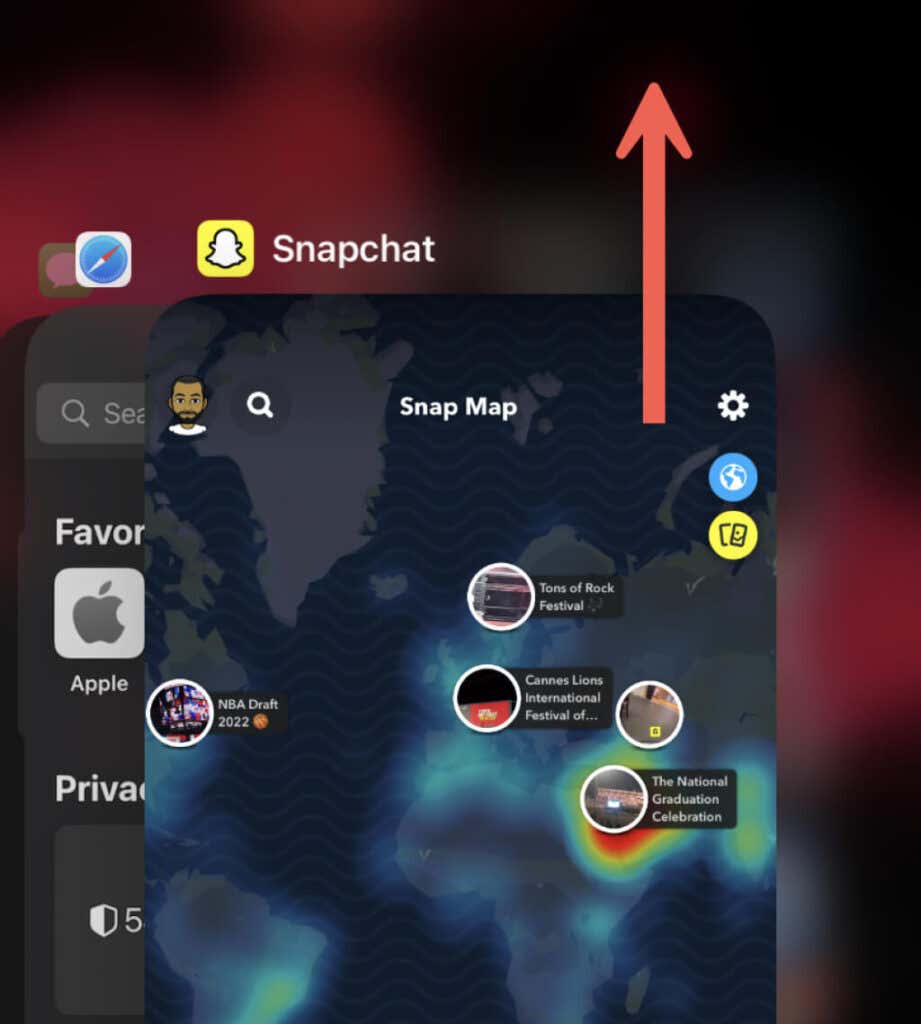
3. Reinicia tu iPhone o Android
Reiniciando tu iPhone o teléfono Android es otra forma rápida de resolver problemas extraños en Snapchat y otras aplicaciones..
Para reiniciar cualquier dispositivo iOS, abre la aplicación Configuración , toca General >Apagar y apaga el dispositivo. Después de aproximadamente 10 segundos, mantén presionado el botón Encendido hasta que veas aparecer el logotipo de Apple para encender el teléfono nuevamente.

En un dispositivo Android, mantenga presionado el botón Encendido (algunos dispositivos también pueden requerir mantener presionado el botón Subir volumen ) y toque Reiniciar .
4. Verifique el estado del servidor de Snapchat
En raras ocasiones, las pantallas "Cargando" o "Toca para cargar" pueden aparecer si los servidores de Snapchat no funcionan. Visita Detector de caída y verifica el estado del sistema de Snapchat. Si parece inalcanzable, espera hasta que Snapchat resuelva el problema.

5. Desactivar el ahorro de datos en Snapchat
El modo de ahorro de datos de Snapchat ayuda a conservar el ancho de banda, pero también es la razón subyacente detrás de muchos problemas en la pantalla de carga. Comprueba si la función está activa y deshabilítala.
1. Abre Snapchat y toca tu bitmoji en la parte superior izquierda de la pantalla. A continuación, toca Configuración en la parte superior derecha.
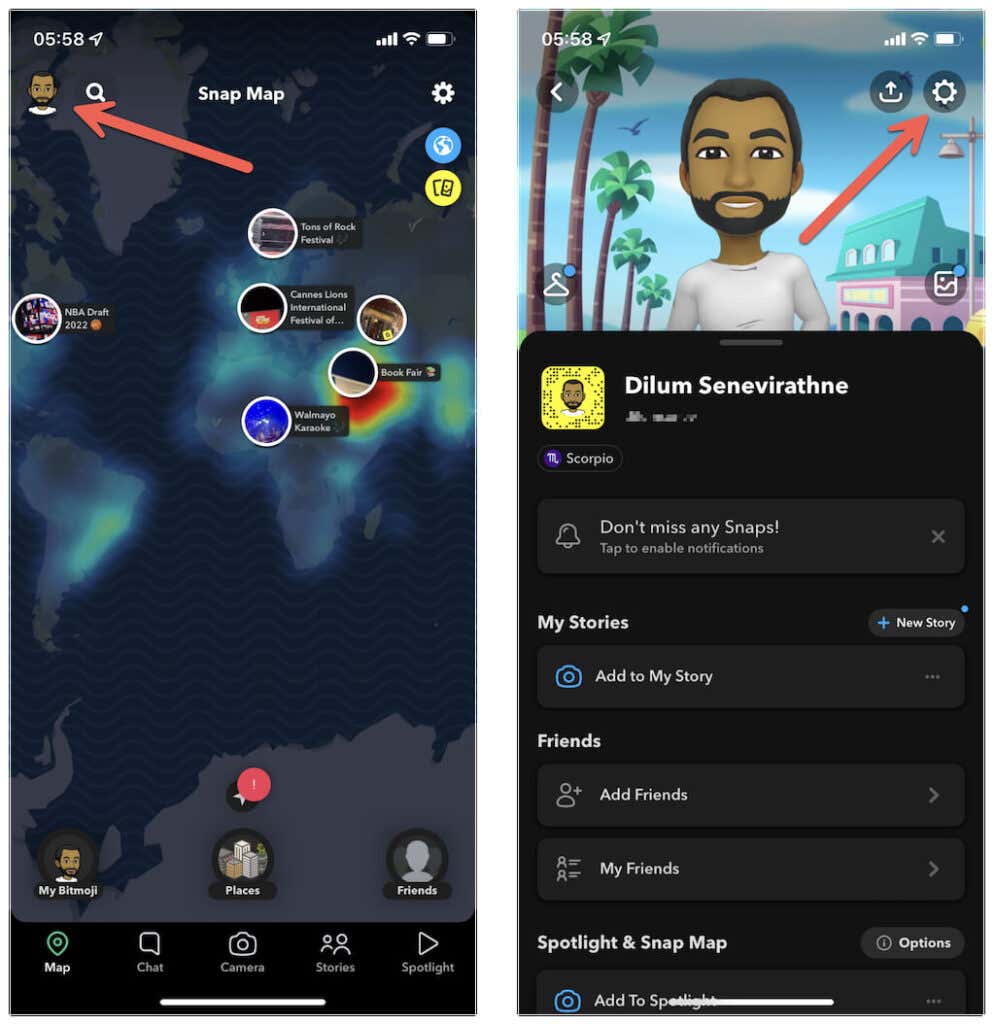
2. Desplázate hacia abajo hasta la sección Servicios adicionales y toca Administrar . En Android, toque Ahorro de datos en Control de privacidad .
3. Desactiva el interruptor junto a Ahorro de datos si está activo.
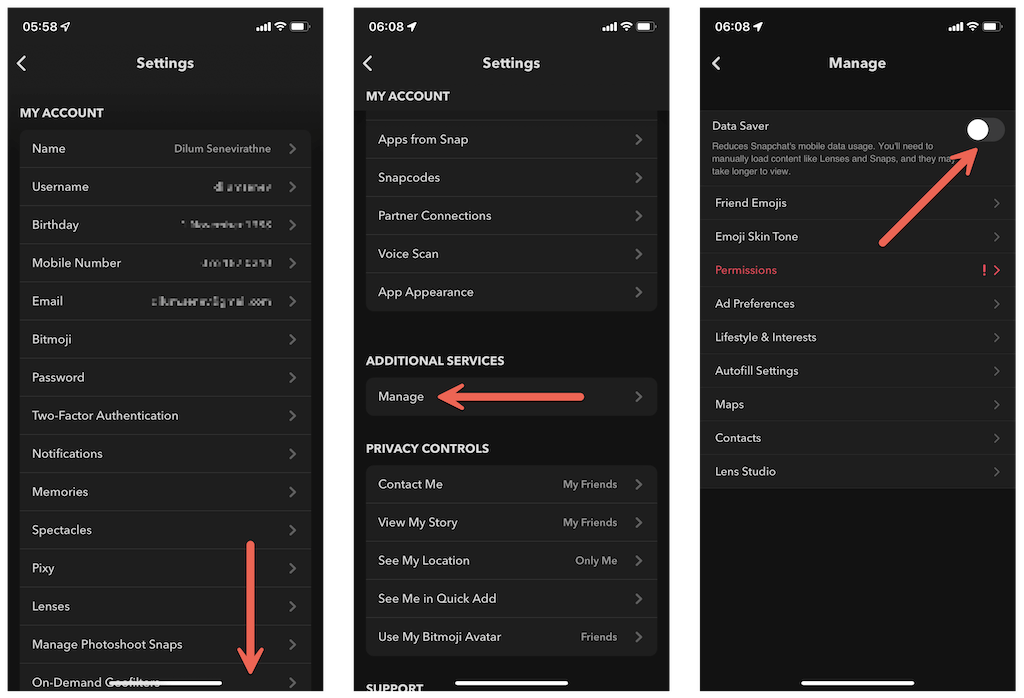
6. Desactive el modo de ahorro de datos de su teléfono
Aparte del modo de ahorro de datos de Snapchat, tu iPhone o Android también tiene una función de ahorro de datos incorporada que puede impedir que las aplicaciones se comuniquen efectivamente con Internet. Localízalo y desactívalo.
Desactivar el modo de datos bajos en iPhone
1. Abre la aplicación Configuración y toca Wi-Fi o Celular .
2. Toca el icono Información junto al SSID de Wi-Fi o selecciona Opciones de datos móviles .
3. Desactive el interruptor junto aModo de datos bajos .

Desactivar el ahorro de datos en Android
1. Abre la aplicación Configuración y toca Red e Internet .
2. Toca Ahorro de datos ..
3. Desactive Usar ahorro de datos . O bien, toca Datos sin restricciones y activa el interruptor junto a Snapchat .
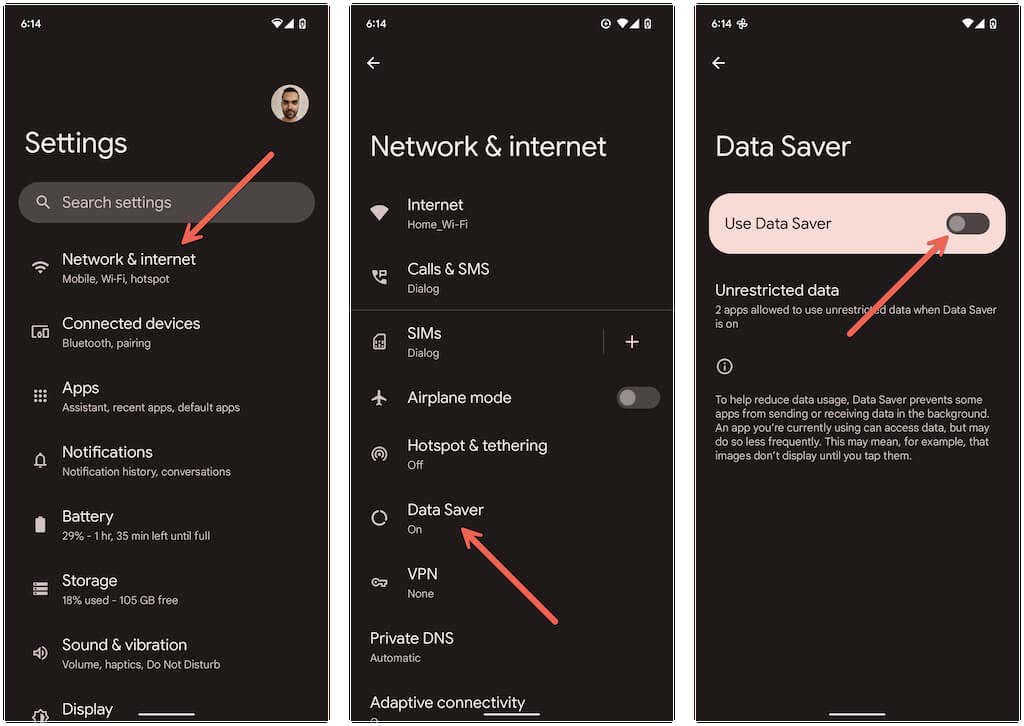
Nota : Los pasos aparecerán de forma diferente en las versiones personalizadas de Android.
7. Borrar archivos de caché de Snapchat
Una caché de aplicación corrupta es otra razón por la que Snapchat se queda atascado en una pantalla de carga. Entonces, intenta eliminarlo. Puedes hacerlo a través del panel de configuración de Snapchat.
1. Abre Snapchat , toca el ícono de tu perfil y toca Configuración .
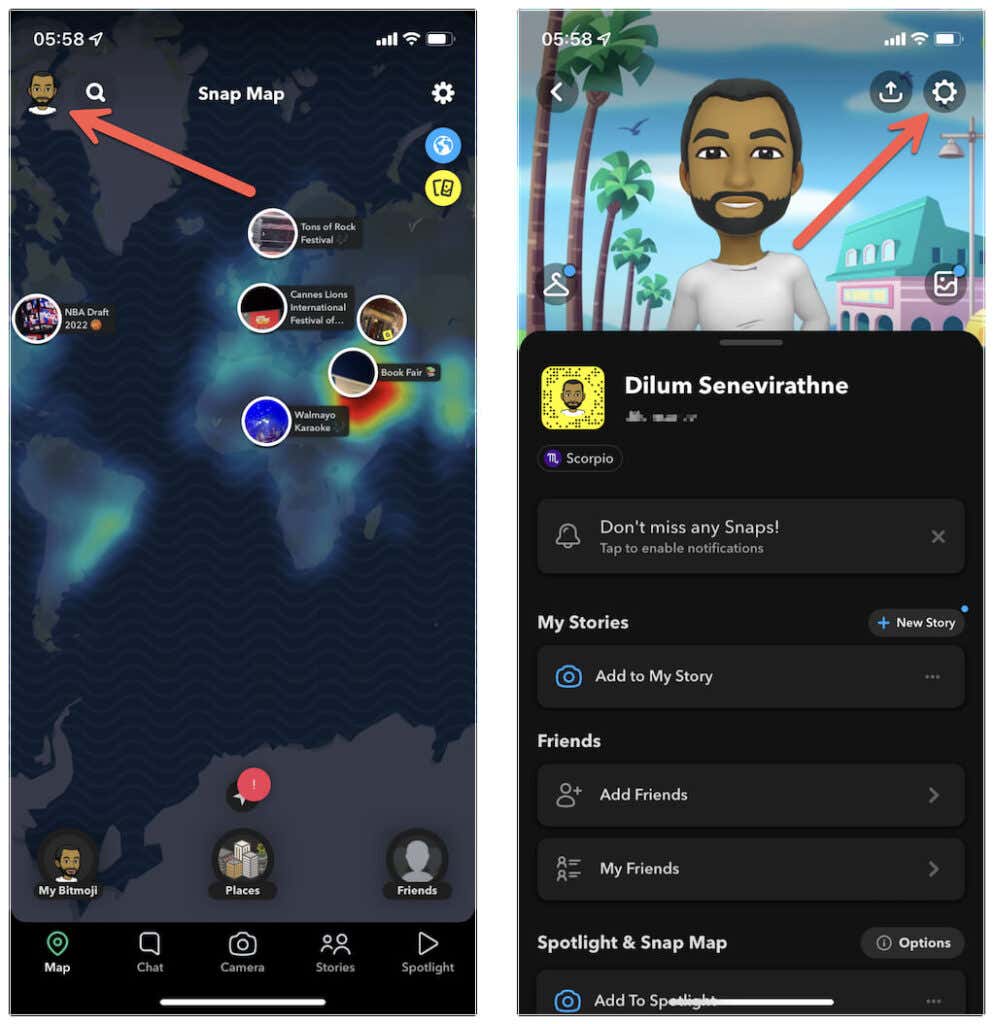
2. Desplázate hacia abajo hasta la sección Acciones de la cuenta .
3. Toca Borrar caché >Borrar .

Opcionalmente, toque la opción Borrar conversaciones y borre cualquier conversación que no se cargue. Eso no eliminará ningún mensaje guardado o enviado.
En Android, también puedes borrar el caché de la aplicación Snapchat a través de la aplicación Configuración del sistema. Para hacer eso:
1. Abre la aplicación Configuración de Android y toca Aplicaciones >Ver todas las aplicaciones >Snapchat .
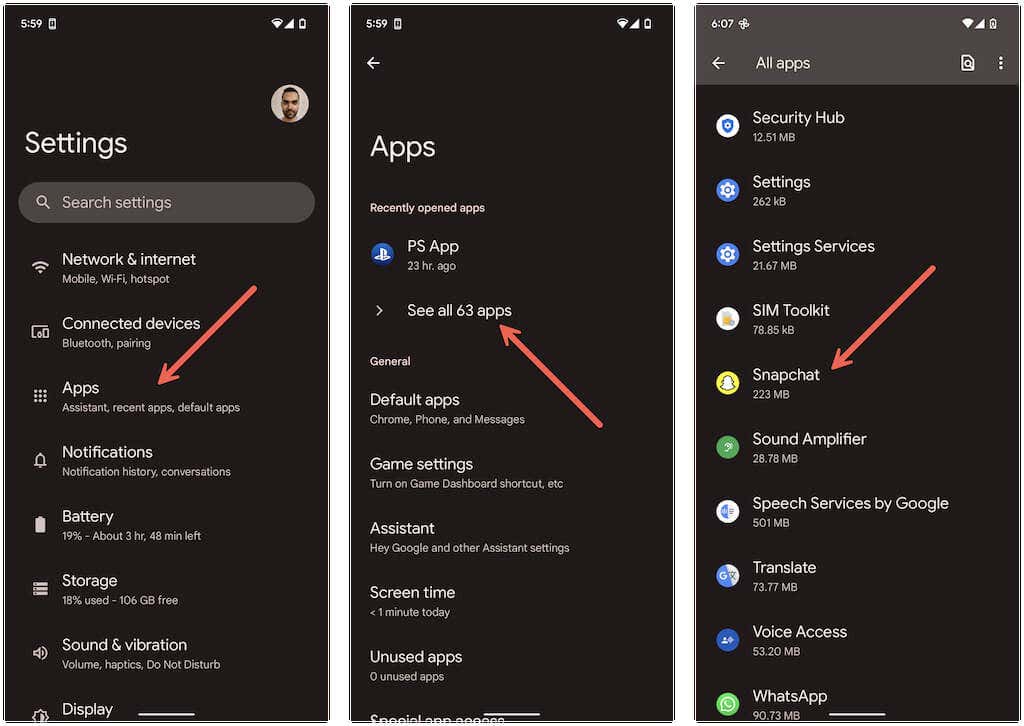
2. Toca Almacenamiento y caché .
3. Toca Borrar caché .
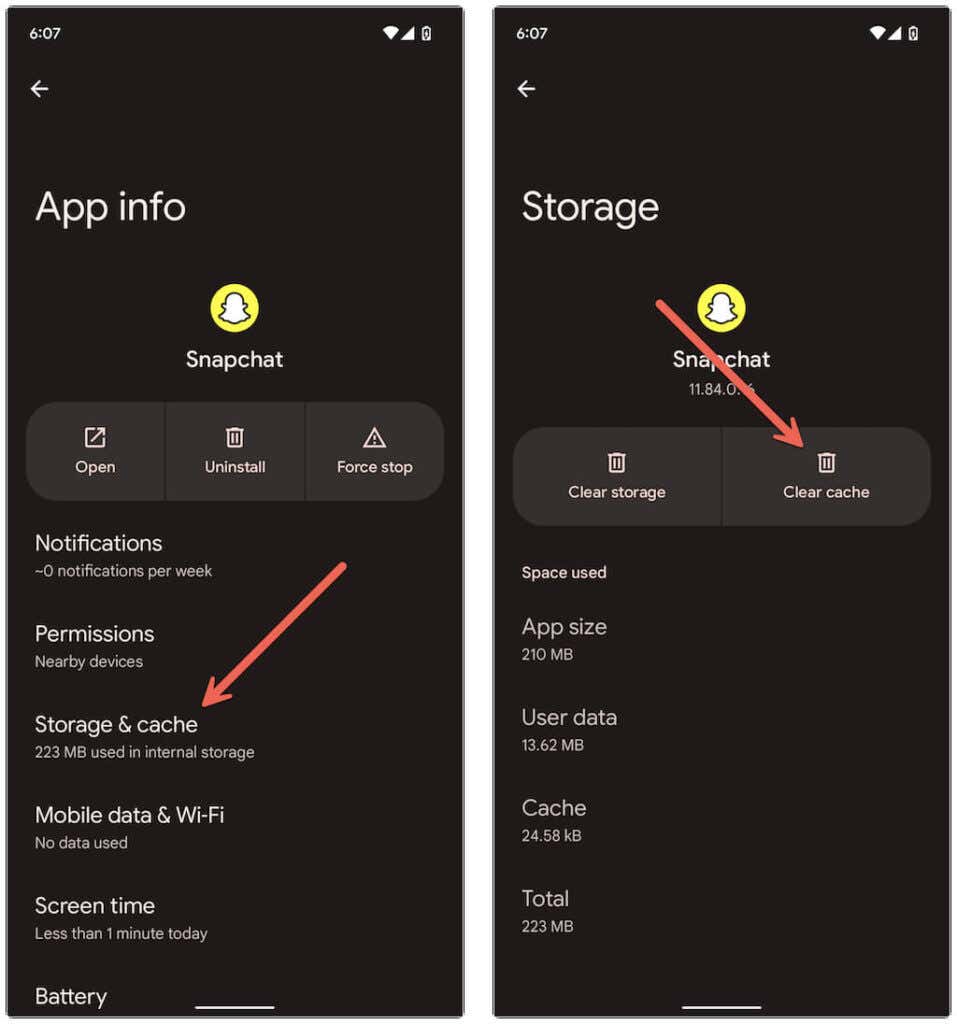
8. Actualiza la aplicación Snapchat
Las actualizaciones más recientes de Snapchat casi siempre incluyen correcciones para problemas conocidos. Intente instalarlos si el problema persiste. Para hacerlo, busque Snapchat en la App Store de Apple o en Google Play Store y toque el botón Actualizar si ve uno.

9. Reinstale Snapchat en su teléfono
Si ninguna de las correcciones anteriores ayuda, debes desinstalar y reinstalar Snapchat. Eso puede resolver problemas con la instalación de una aplicación potencialmente corrupta. En iOS, mantén presionado el ícono de Snapchat en la pantalla de inicio o Biblioteca de aplicaciones y toca Quitar aplicación >Eliminar aplicación en iPhone.
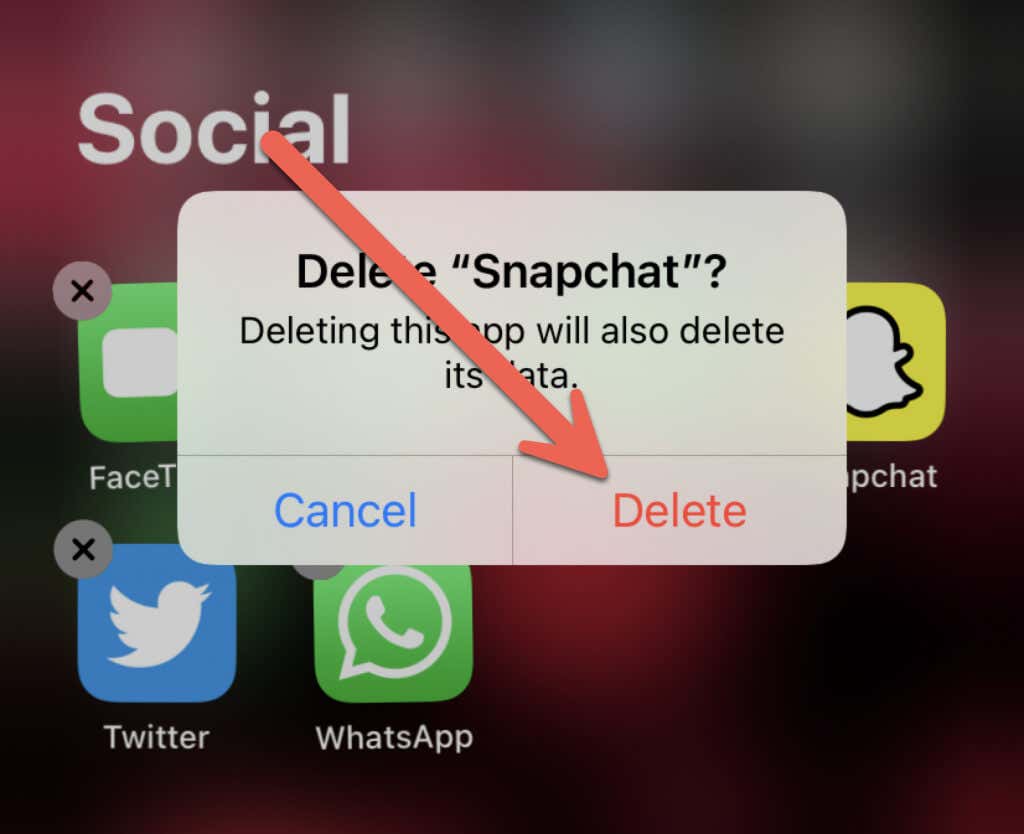
En Android, mantén presionada y arrastra la aplicación a la Papelera en la parte superior de la pantalla. A continuación, reinstale la aplicación a través de App Store o Play Store.
10. Restablece la configuración de red de tu teléfono
Si ninguna de las sugerencias anteriores ayuda, es posible resolver cualquier problema subyacente relacionado con la red que impida que Snapchat se comunique con sus servidores. Eso justifica un restablecimiento de la configuración de red..
Nota : Debes volver a unirte manualmente a cualquier red Wi-Fi guardada después de restablecer la red. Su teléfono aplicará automáticamente su configuración celular; póngase en contacto con su proveedor si no es así.
Restablecer configuración de red en iPhone
1. Abre la aplicación Configuración en tu iPhone.
2. Toca General >Transferir o restablecer iPhone >Restablecer .
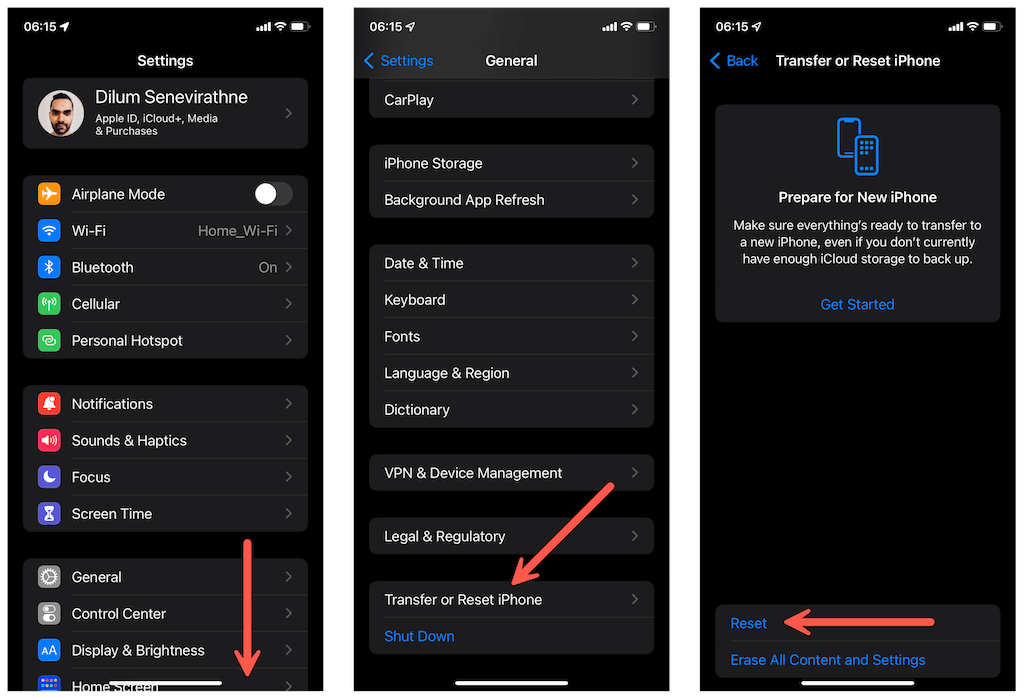
3. Toca Restablecer configuración de red .
4. Ingresa el código de acceso del dispositivo de tu iPhone y el código de acceso de Screen Time.
5. Toca Restablecer para confirmar.

Restablecer configuración de red en Android
Nota : Los pasos siguientes aparecerán ligeramente diferentes en las versiones personalizadas de Android.
1. Abre la aplicación Configuración . Luego, desplázate hacia abajo y toca Sistema >Restablecer opciones .
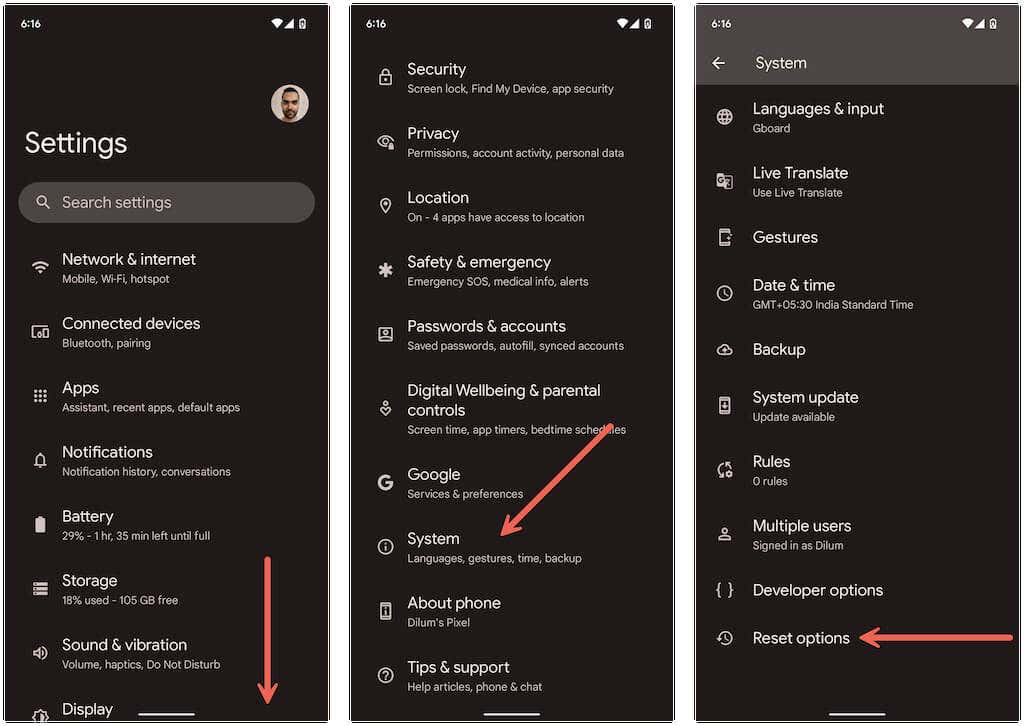
2. Toca Restablecer Wi-Fi, móvil y Bluetooth .
3. Toca Restablecer configuración para confirmar.

Separar
Los errores de la pantalla de carga de Snapchat generalmente son fáciles de resolver. Repetir algunas de las soluciones más sencillas, como forzar el cierre de la aplicación o borrar su caché, probablemente solucionará el problema si alguna vez lo encuentra más adelante. Además, mantenga actualizada la aplicación Snapchat para minimizar las posibilidades de encontrarse con el problema.
.